
Filtre e‑mails no Mail do Mac
Você pode usar filtros para mostrar apenas alguns e‑mails de uma caixa de correio, como aqueles com anexos. Os filtros são aplicados apenas na janela atual do Mail.
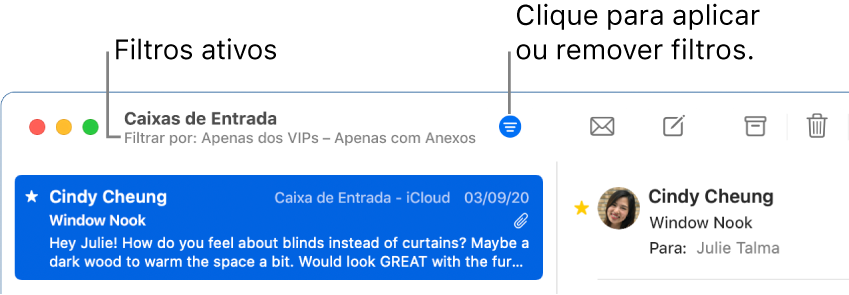
Ative os filtros
No app Mail ![]() do Mac, clique no botão Filtrar
do Mac, clique no botão Filtrar ![]() no topo da lista de mensagens ou escolha Visualizar > Filtro > Ativar Filtro de Mensagens. Você também pode manter o botão Filtrar pressionado e selecionar “Ativar Filtro de Mensagens” no menu exibido.
no topo da lista de mensagens ou escolha Visualizar > Filtro > Ativar Filtro de Mensagens. Você também pode manter o botão Filtrar pressionado e selecionar “Ativar Filtro de Mensagens” no menu exibido.
O botão Filtrar muda de cor (por exemplo, azul ![]() ) para indicar que o filtro padrão (Não lidas) ou filtros que você definiu anteriormente estão aplicados à caixa de correio atual. Os filtros são mostrados na barra de ferramentas acima da lista de mensagens.
) para indicar que o filtro padrão (Não lidas) ou filtros que você definiu anteriormente estão aplicados à caixa de correio atual. Os filtros são mostrados na barra de ferramentas acima da lista de mensagens.
Defina filtros
No app Mail
 do Mac, escolha Visualizar > Filtro ou mantenha o botão Filtrar pressionado.
do Mac, escolha Visualizar > Filtro ou mantenha o botão Filtrar pressionado.Faça o seguinte:
Definir um filtro: escolha um filtro (como “Apenas dos VIPs”) no menu. Uma marca aparece ao lado do filtro.
Caso use mais de uma conta de e-mail no Mail, você pode filtrar uma caixa de correio por conta – você pode filtrar a Caixa de Entrada apenas da conta do iCloud para mostrar as mensagens não lidas, por exemplo.
Remover um filtro: escolha um filtro ativo no menu. A marca ao lado do filtro é removida.
Desative filtros
No app Mail ![]() do Mac, clique no botão Filtrar
do Mac, clique no botão Filtrar ![]() no topo da lista de mensagens ou escolha Visualizar > Filtro > Desativar Filtro de Mensagens. Você também pode manter o botão Filtrar pressionado e selecionar “Desativar Filtro de Mensagens” no menu exibido.
no topo da lista de mensagens ou escolha Visualizar > Filtro > Desativar Filtro de Mensagens. Você também pode manter o botão Filtrar pressionado e selecionar “Desativar Filtro de Mensagens” no menu exibido.
O botão Filtrar fica cinza ![]() para indicar que nenhum filtro está aplicado.
para indicar que nenhum filtro está aplicado.
